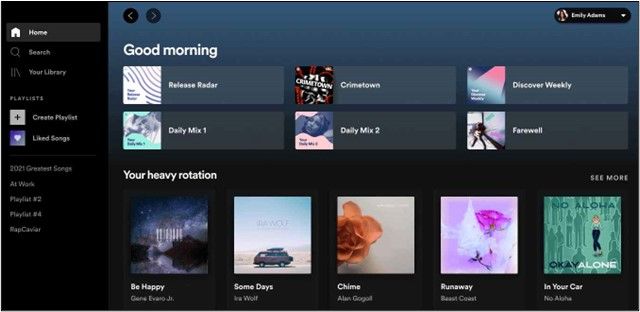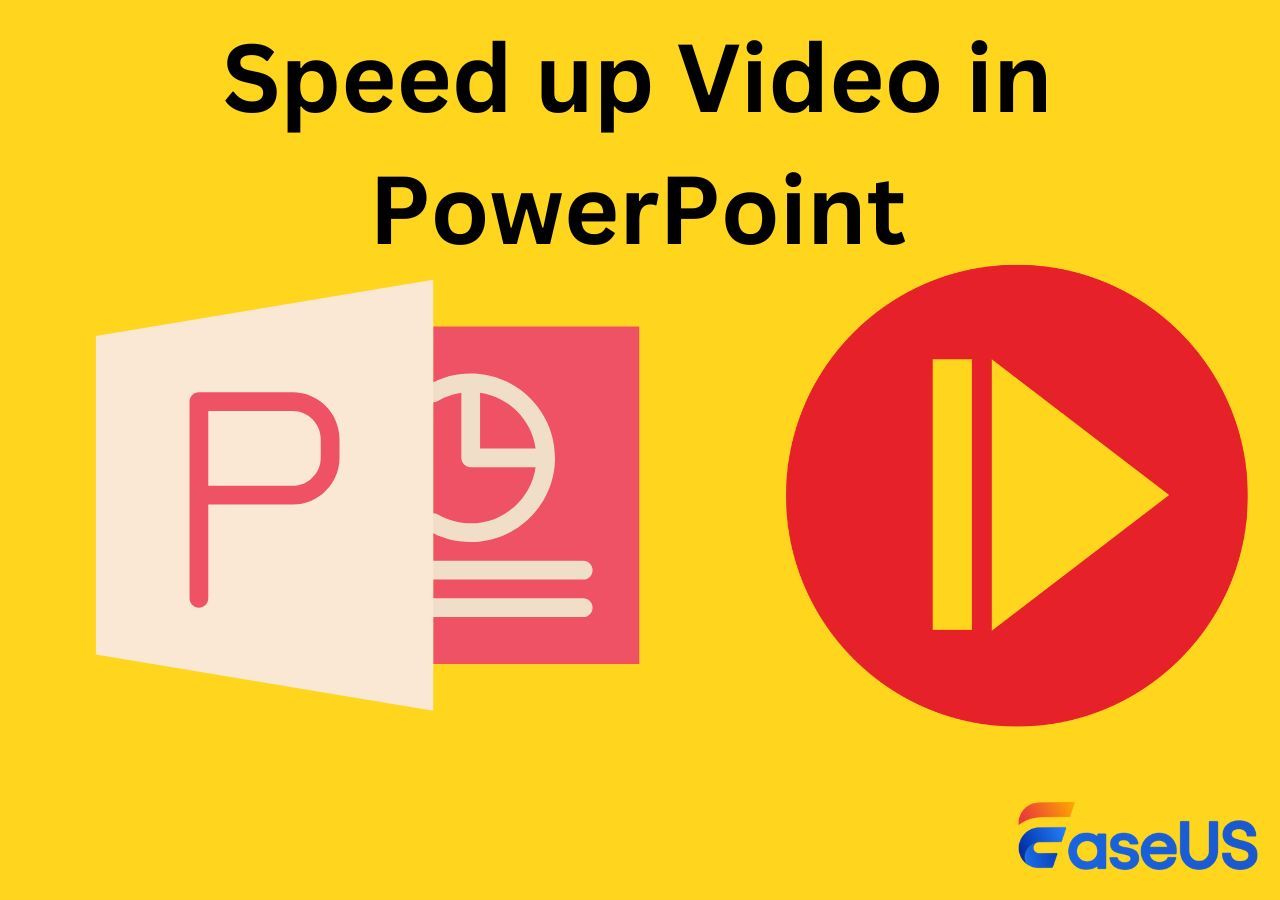- Scoprire EaseUS
- Chi Siamo
- Recensioni & Premi
- Contratto di Licenza
- Politica sulla Riservatezza
Sommario della pagina
Stai cercando modi utili per insegnarti come rimuovere la musica dai video YouTube caricati ? Sei così fortunato a trovare questo articolo perché ti presenterà alcuni modi efficaci per rimuovere l'audio dai video di YouTube.
Ecco una tabella che mostra le statistiche di test di questi metodi, inclusa l'efficacia e il livello di difficoltà. Puoi controllarli ora, il che potrebbe esserti utile per scegliere quello più appropriato per te.
| Metodi | Efficacia | Livello di difficoltà |
| Dispositivo di rimozione vocale online EaseUS | Alto : elimina la musica dai video di YouTube nel modo più semplice | ⭐ |
| Adobe Express | Medio : è necessario registrarsi per un account | ⭐⭐⭐ |
| VEDO | Alto : dispositivo di rimozione audio online gratuito e facile da usare | ⭐⭐ |
| Youtube | Medio : non è necessario scaricare alcun software | ⭐⭐⭐⭐ |
Perché è necessario rimuovere l'audio dal video YouTube caricato🔎
Prima di introdurre alcuni metodi per rimuovere la musica dai video YouTube caricati, ecco un post richiesto da un utente di Quora e puoi leggerlo.
Dal post sopra, possiamo apprendere che alcune persone hanno bisogno di trovare modi utili per rimuovere la musica dai video di YouTube. Allora perché dobbiamo rimuovere la musica dai video di YouTube ? Ecco alcuni motivi come segue.
Come sappiamo, nel regno digitale di YouTube, il gioco delle visualizzazioni, degli iscritti, dei like e delle condivisioni regna sovrano. La maggior parte delle volte ciò si verifica quando invii erroneamente un video impeccabile su YouTube con un suono fastidioso. Quindi potresti finire nella spazzatura? Questo è il primo pensiero che viene in mente alla maggior parte delle persone. Tuttavia, puoi imparare come eliminare l'audio dai video YouTube caricati per risolvere questo problema.
Come rimuovere la musica dai video YouTube caricati in 4 metodi✅
Questa parte ti mostrerà alcuni metodi per rimuovere l'audio dai video YouTube caricati. Ecco un elenco dei quattro modi.
Parliamo del processo.
Metodo 1: EaseUS Online Vocal Remover 🔥
Il primo metodo per insegnarti come rimuovere la musica dai video YouTube caricati è utilizzare un dispositivo di rimozione vocale online : EaseUS Online Vocal Remover . È un eccellente editor video e un dispositivo di rimozione audio. Come editor video, può aiutarti a rimuovere l'audio dai video di YouTube. Questo dispositivo di rimozione della musica dai video può aiutare gli utenti a estrarre gratuitamente tracce di karaoke, acapella, musica di sottofondo o strumenti.

La capacità di farlo senza sacrificare la qualità del video è più cruciale. Se desideri rimuovere l'audio originale dai video , come TikTok o video di YouTube, puoi farlo facilmente. Quindi, il dispositivo di rimozione vocale di EaseUS è un'opzione da considerare se stai cercando un editor video gratuito senza filigrane adatto sia ai principianti che ai professionisti.
Fai clic sul pulsante in basso per provare!
👉 Quindi, come rimuovere la musica dai video YouTube caricati tramite EaseUS Online Vocal Remover? Alcuni passaggi sono i seguenti.
Passo 1. Visita il sito web di EaseUS e vai alla barra laterale " Vocal Remover ".

Passaggio 2. Fare clic su " Scegli file " o rilasciare il file audio/video nell'area e attendere l'analisi AI.

Passaggio 3. Scarica la traccia vocale/strumentale per completare la rimozione.

Metodo 2: Adobe Express
Il secondo metodo che consigliamo è utilizzare Adobe Express . È un noto editor video che può assistere gli utenti nella creazione di video, social media e materiale di marketing. Può modificare foto e PDF. È straordinario avere tutte le funzionalità di Adobe in un'unica app, inclusi gli strumenti di intelligenza artificiale creativi di Adobe Firefly e operazioni rapide con un clic come la rimozione dello sfondo.
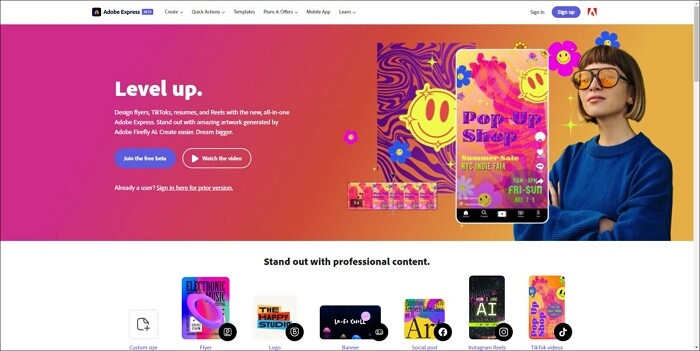
Questo editor video gratuito e senza filigrana può facilmente unire video, grafica e musica per creare video straordinari sui social media. Ancora più importante, può aiutare gli utenti a rimuovere gratuitamente l'audio dai video online senza filigrana . Tuttavia, devi creare un account Adobe se desideri salvare i clip video modificati.
👉 Alcuni passaggi dettagliati sono i seguenti.
Passaggio 1. Vai al sito Web di Adobe Express all'indirizzo www.adobe.com/express/feature/video/remove-audio .
Passaggio 2. Trascina e rilascia il file video di YouTube sullo schermo.

Passaggio 3. Premere il pulsante Mute dopo un breve ritardo.
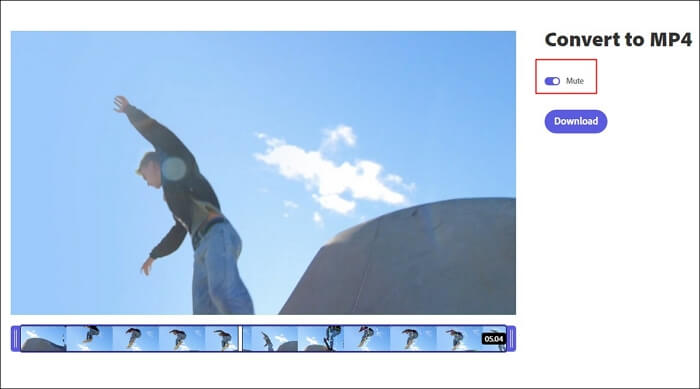
Passaggio 4. Dopo aver fatto clic sul pulsante Download , verrà visualizzata una finestra che ti chiede di iscriverti.
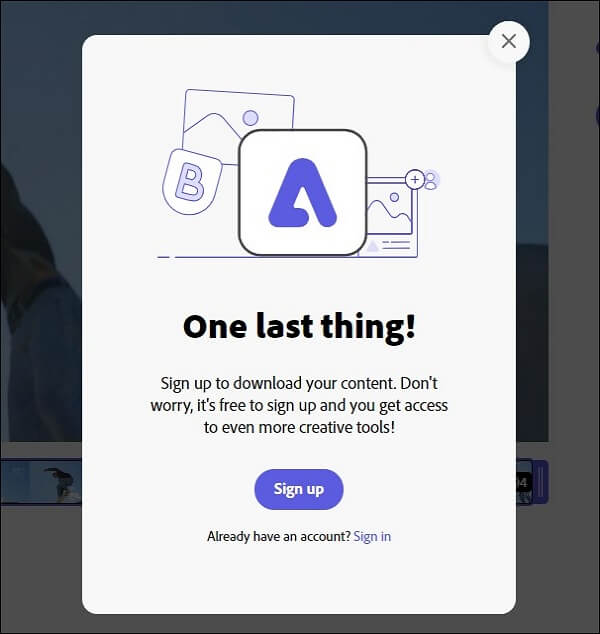
Passaggio 5. Puoi scaricare liberamente il video YouTube modificato dopo aver effettuato l'accesso.
☃️ Le persone leggono anche:
Metodo 3: VEED
Il terzo metodo che suggeriamo è utilizzare un dispositivo di rimozione audio online: VEED . È uno strumento utile e gratuito per la rimozione dell'audio. L'editor video online può importare e modificare liberamente i tuoi video di YouTube. Consente inoltre agli utenti di aggiungere effetti di transizione ai video.
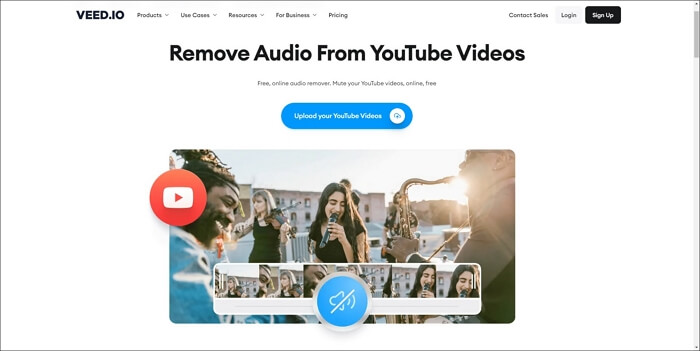
Puoi anche aggiungere la narrazione ai video dopo aver eliminato l'audio dopo aver caricato i video di YouTube. Inoltre, questo editor video con i migliori effetti speciali online supporta le funzionalità di sintesi vocale. Ciò lo rende anche un'ottima scelta per gli editor video per rimuovere la musica dai video di YouTube online .
👉 I passaggi dettagliati sono i seguenti.
Passaggio 1. Scegli l'opzione Carica i tuoi video di YouTube .
Passaggio 2. Dopo l'elaborazione del video, verrà visualizzata l'icona dell'altoparlante .
Passaggio 3. Riduci la barra del volume allo 0%.
![]()
Oltre al metodo sopra descritto tramite VEED, ecco alcune altre opzioni per rimuovere l'audio in VEED. Puoi guardare il tutorial di YouTube per scoprirlo.
- 0:07 - Introduzione
- 0:28 - Come importare video di YouTube
- 0:53 - Metodo 1: rimuovi l'audio dai video di YouTube
- 1:08 - Metodo 2: rimuovi l'audio dai video di YouTube
- 1:21 - Come esportare video disattivati
- 1:41 - Conclusione
Se vuoi sapere come rimuovere la musica da un video mantenendo la voce o come rimuovere la voce ma mantenendo la musica, ecco un articolo correlato da leggere.
Metodo 4: YouTube
L'ultimo metodo consiste nell'utilizzare lo strumento integrato di YouTube per aiutarti a rimuovere la musica. Puoi rimuovere l'audio dal video tramite YouTube Studio utilizzando questo editor video. Questo metodo è più adatto agli uploader di YouTube o agli editor di video che hanno familiarità con la piattaforma. Tuttavia, può essere difficile per te rispondere a questa domanda se non hai mai utilizzato questo programma per modificare i tuoi video clip.
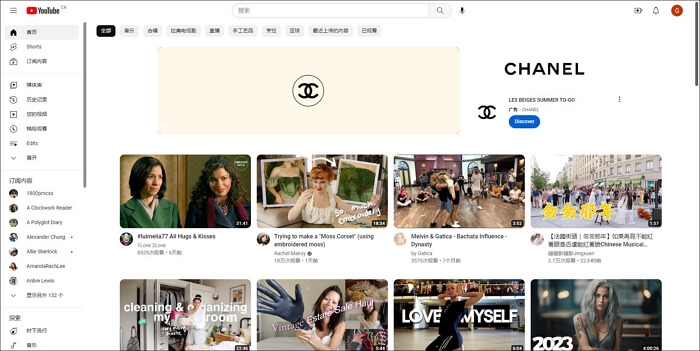
👉 I passaggi sono elencati di seguito.
Passaggio 1. Accedi a YouTube Studio .
Passaggio 2. Seleziona Contenuto dal menu a sinistra.
Passaggio 3. Individua i video di YouTube da cui desideri eliminare la musica facendo clic sulla barra del filtro Copyright .
Passaggio 4. Passa il mouse su Copyright nella colonna Restrizioni , quindi fai clic su VEDI DETTAGLI .
Passo 5. Fai clic su Disattiva brano nella sezione " Contenuti " del video.
Quanto sopra sono i passaggi dettagliati. Se sei ancora confuso al riguardo, ecco un video con un tutorial dettagliato da YouTube da guardare.
Grazie per la tua lettura! Puoi condividerlo con altri amici se ti piace!
Conclusione
Questo articolo ha parlato di alcuni modi utili con cui gli utenti possono imparare come rimuovere la musica dai video di YouTube caricati tramite dispositivi di rimozione audio online e offline. Che si tratti di rimozione audio online o editor video offline, hanno diversi pro, contro, efficacia e difficoltà.
Secondo la tabella sopra che mostra le statistiche di test di questi metodi, si consiglia di scegliere il metodo migliore: EaseUS Online Vocal Remover . Si ritiene che questo eccellente strumento online ti aiuterà con successo a eliminare l'audio dai video di YouTube. Ora proviamo!
Come rimuovere la musica dalle domande frequenti sui video di YouTube caricati❓
Puoi leggere alcune domande frequenti su come rimuovere la musica dai video YouTube caricati.
1. Puoi cambiare la musica su un video di YouTube dopo averlo pubblicato?
Passaggio 1. Iscriviti a YouTube Studio.
Passaggio 2. Scegli Contenuto dal menu a sinistra.
Passaggio 3. Seleziona il video che necessita di modifica.
Passo 4. Seleziona Editor dal menu a sinistra.
Passaggio 5. Scegli Audio e utilizza i filtri di ricerca per scoprire una nuova traccia audio. Per ascoltare un'anteprima della musica, fare clic su Riproduci .
Passo 6. Fai clic su AGGIUNGI quando trovi una canzone che ti piace. La canzone verrà visualizzata in una casella blu nell'editor.
- Puoi spostare la casella per modificare l'ora di inizio del brano.
- Trascina i bordi della casella per modificare la quantità di musica riprodotta.
- Utilizza le opzioni di zoom Ingrandisci per regolazioni più precise.
Passaggio 7. Al termine, fare clic su SALVA .
2. Come rimuovo la musica di sottofondo da un video?
Un'eccellente applicazione come EaseUS Online Vocal Remover è il modo più semplice per eliminare la musica da un video. È un editor di file multimediali che ti consente di estrarre musica da un video e trasformare un clip multimediale in un acapella.
3. Cosa succede se pubblichi un video con musica protetta da copyright su YouTube?
I titolari del copyright possono scegliere come utilizzare la loro musica su YouTube. La disponibilità del tuo video dipenderà dalle normative del detentore del copyright. Se includi musica nel tuo video, puoi ricevere una rivendicazione di Content ID che ti informa di averlo fatto.